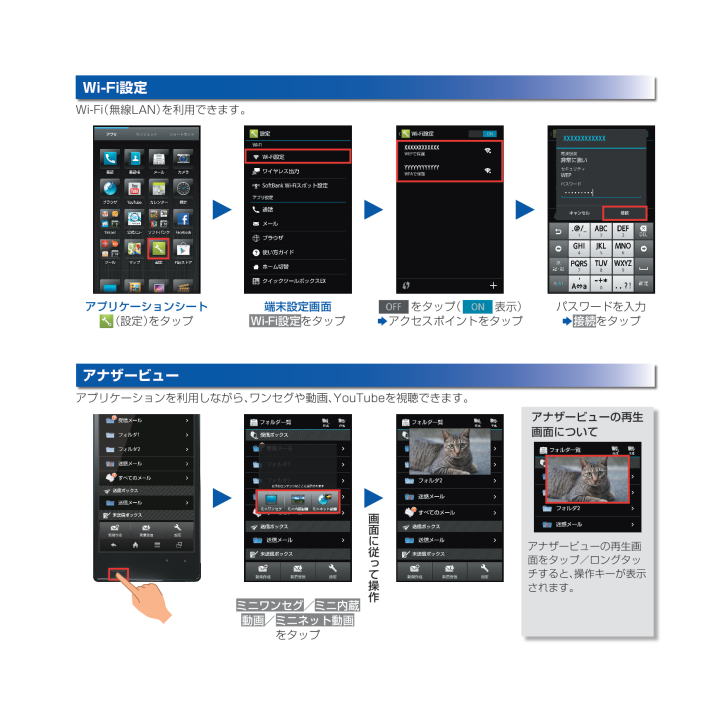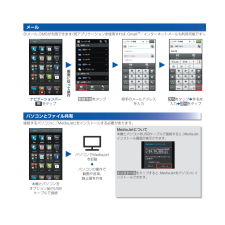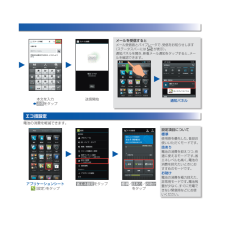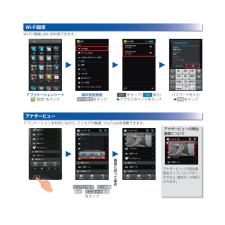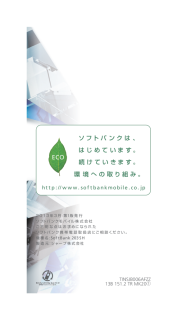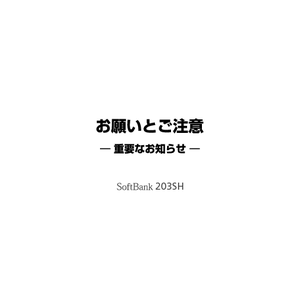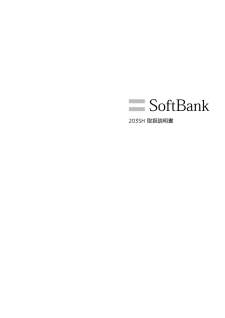10

現在のページURL
アナザービューの再生画面についてアプリケーションシート (設定)をタップ端末設定画面Wi-Fi設定をタップパスワードを入力S接続をタップアプリケーションを利用しながら、ワンセグや動画、YouTubeを視聴できます。Wi-Fi(無線LAN)を利用できます。 をタップ( 表示)Sアクセスポイントをタップアナザービューの再生画面をタップ/ロングタッチすると、操作キーが表示されます。ミニワンセグ/ミニ内蔵動画/ミニネット動画をタップ画面に従 て操作Wi-Fi設定アナザービュー
参考になったと評価  17人が参考になったと評価しています。
17人が参考になったと評価しています。
このマニュアルの目次
-
2 .充電/着信ランプ近接/明るさセンサー受話口インカメ...充電/着信ランプ近接/明るさセンサー受話口インカメラ音量調節充電端子(卓上ホルダー用)SDカード・USIMカード挿入口イヤホンマイク端子※起動する機能は変更できます。アナザービュ―起動※、画面点灯ストラップ取り付け穴電源ON(長押し)、画面消灯/点灯赤外線ポートスピーカーモバイルライトFeliCaマークカメラ送話口外部接続端子画面などに軽く触れて、すぐに指を離します。画面などに軽く触れたままにし、画面などが切り替われば指を離します。画面のイメージやアイコンなどは、予告なく変更することがあります。画面に軽く触...
-
3 .初期設定画面利用するをタップ ウェルカムシート(ロ...初期設定画面利用するをタップ ウェルカムシート(ロック画面) を下にドラッグS画面ロック前の画面へプロフィール設定へをタップして設定電源を入れると、初期設定画面が表示され、プロフィール(自分の電話番号、メールアドレスなど)やGoogleTMアカウント、Wi-Fiの設定などの基本的な設定を行うことができます。一定時間、操作しないでおくと、画面が消え画面ロックが設定されます。http://www.softbank.jp/mb/r/support/203sh/※PDF版もダウンロードできます。ブラウザのブッ...
-
4 .Googleアカウント設定へをタップして設定GPS...Googleアカウント設定へをタップして設定GPS機能を使用をタップして設定Wi-Fi設定へをタップして設定ソフトバンクWi-Fiスポット設定へをタップして設定ウェルカムシート(ロック画面) を下にドラッグS画面ロック前の画面へアプリケーション起動 をタップすると、ショートカットが表示され、カメラや電話、メールなどを起動することができます(ショートカットは、変更も可能です)。壁紙切り替え/各種情報確認壁紙を左右にフリックすると、壁紙を切り替えることができます。また、時刻部分を左右にフリックすると...
-
5 .ソフトバンクWi-Fiスポット設定へをタップして設...ソフトバンクWi-Fiスポット設定へをタップして設定初期設定の再実行についてアプリケーションシートで (設定)をタップしたあと、その他の設定S初期設定の順にタップすると、再実行できます。ソフトウェアキーボードの見かた文字入力中文字入力画面文字を入力[例: (2回)]変換候補から目的の文字をタップ[例:愛](そのまま入力:確定)文字を確定前に戻すカーソルを左に移動絵文字/マイ絵文字/記号/顔文字を入力文字種を切り替え文字を逆順に表示カタカナ/英数字変換文字を削除カーソルを右...
-
6 .上下フリックで画面を切り替え、アプリケーションを起...上下フリックで画面を切り替え、アプリケーションを起動できます。本機のウィジェット(常駐型アプリケーション)を利用できます。よく利用するアプリケーションを登録し、簡単に起動できます。電話やメールなどの着信お知らせや、本機の状態を表示します。また、ステータスバーを下にドラッグすると、通知パネルが開きます。本機の状態を確認/設定したり、お知らせ内容などを確認できます。アプリケーションなどを、すばやく起動できます(変更も可能です)。電話を起動メールを起動ブラウザを起動アプリ使用履歴を表示1つ前の画面に戻るソフトウェ...
-
7 .画面に従 て操作ナビゲーションバー をタ...画面に従 て操作ナビゲーションバー をタップ新規作成をタップ 相手のメールアドレスを入力次へをタップS件名を入力S次へをタップ本機とパソコンをオプション品のUSBケーブルで接続S!メール、SMSが利用できます(別アプリケーションを使用すれば、GmailTM/インターネットメールも利用可能です)。 接続するパソコンに、「MediaJet」をインストールする必要があります。Sパソコンの操作で動画や音楽、静止画を共有パソコンでMediaJetを起動MediaJetについて本機とパソコンをUSBケーブルで...
-
8 .次へをタップS件名を入力S次へをタップ本文を入力S...次へをタップS件名を入力S次へをタップ本文を入力S送信をタップ送信開始アプリケーションシート (設定)をタップ省エネ設定をタップ標準/技あり/お助けをタップメールを受信するとメール受信音とバイブレータで、受信をお知らせします(ステータスバーには が表示)。通知パネルを開き、新着メール通知をタップすると、メールを確認できます。設定項目について標準使用感を優先した、普段お使いいただくモードです。技あり電池の消費を抑えつつ、快適に使えるモードです。省エネレベルも高く、電池の消費を抑えたいときにお...
-
9 .アナザービューの再生画面についてアプリケーションシ...アナザービューの再生画面についてアプリケーションシート (設定)をタップ端末設定画面Wi-Fi設定をタップパスワードを入力S接続をタップアプリケーションを利用しながら、ワンセグや動画、YouTubeを視聴できます。Wi-Fi(無線LAN)を利用できます。 をタップ( 表示)Sアクセスポイントをタップアナザービューの再生画面をタップ/ロングタッチすると、操作キーが表示されます。ミニワンセグ/ミニ内蔵動画/ミニネット動画をタップ画面に従 て操作Wi-Fi設定アナザービュー
-
10 .ソフトバンク携帯電話から157(無料)一般電話から...ソフトバンク携帯電話から157(無料)一般電話からj0800-919-0157 (無料)ソフトバンク携帯電話から113(無料)一般電話からj0800-919-0113 (無料)スマートフォンの操作案内はこちらソフトバンク携帯電話から151(無料)一般電話からj0800-1700-151 (無料)+81-3-5351-3491(有料、ソフトバンク携帯電話からは無料)お困りのときや、ご不明な点などございましたら、お気軽に下記お問い合わせ窓口までご連絡ください。パスワードを入力S接続をタップ静止画や動画の撮影がで...
-
11 .TINSJB006AFZZ13B 151.2 TR...TINSJB006AFZZ13B 151.2 TR MK20①ソ フト バ ン ク は 、は じ め て い ま す 。続 け て い き ま す 。環 境 へ の 取 り 組 み 。ECO2013年3月 第1版 発 行 ソフトバンクモバイル 株 式 会 社ご 不 明 な点 は お 求めになられ たソフトバンク携 帯 電 話 取 扱 店にご相 談ください。機 種名:SoftBank 203SH製 造 元:シャープ株式 会社http:// www. sof tbankmobile.co. jp





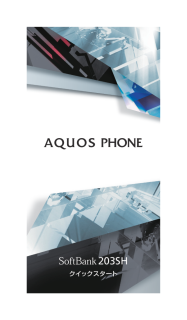


![前ページ カーソルキー[←]でも移動](http://gizport.jp/static/images/arrow_left2.png)